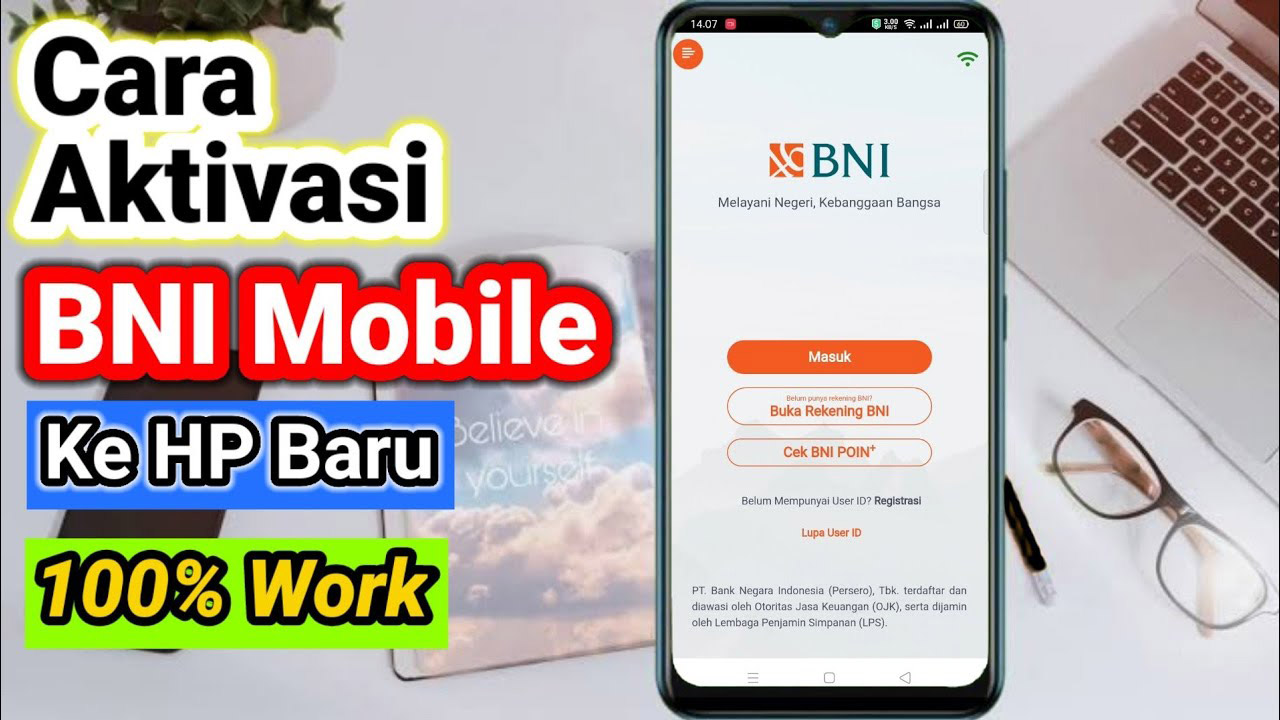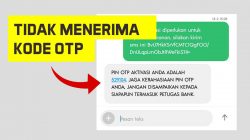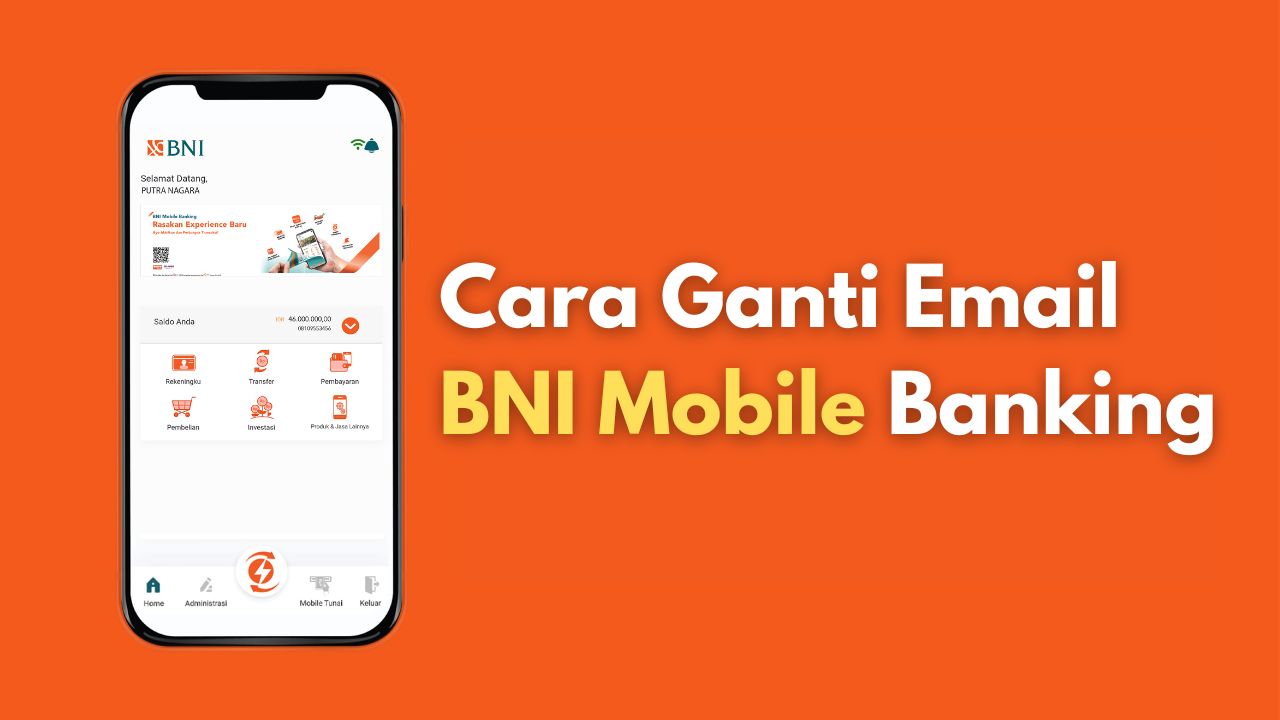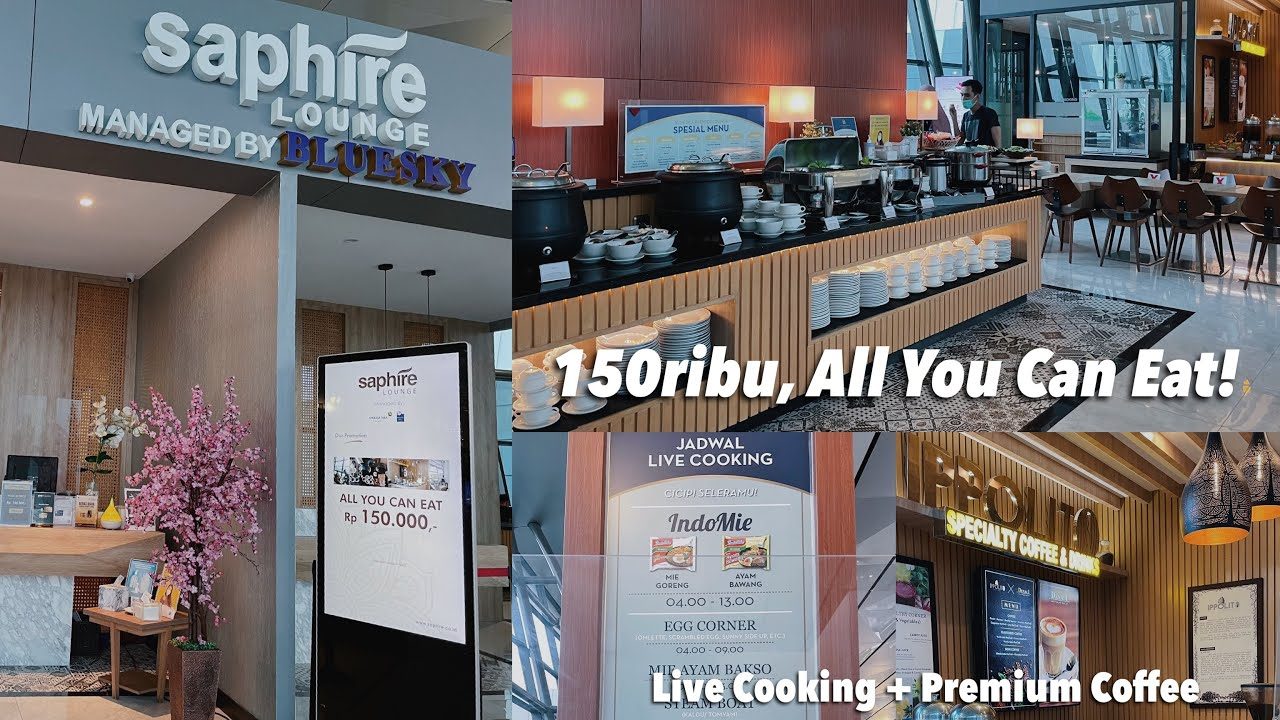BNI adalah salah satu jenis bank yang sangat populer di Indonesia. Banyak sekali nasabah yang menyimpan uang mereka di bank ini.
Untuk mengelola dan mengatur uang di akun Anda, BNI membuat sebuah aplikasi bernama BNI Mobile Banking.
Jika Anda ingin login akun BNI Mobile Banking di perangkat baru, maka Anda harus tahu bagaimana caranya. Simak cara login akun BNI Mobile Banking di perangkat baru berikut ini.
Cara Membuat Akun BNI Mobile Banking
Untuk bisa membuat akun BNI Mobile Banking, Anda harus mendatangi kantor bank BNI terlebih dahulu. Anda akan dipandu untuk membuat akun baru.
Setelah memiliki akun baru, Anda akan memiliki User ID dan MPin. Bila ingin berganti perangkat, Anda hanya perlu user ID dan MPin itu saja.
Apakah Bisa Ganti Perangkat di Akun BNI Mobile Banking?
Apabila Anda sudah memiliki akun BNI Mobile Banking sebelumnya dan ingin mengubah perangkat Anda yang terdaftar, maka hal ini sangat bisa dilakukan.
Bahkan, Anda tidak perlu datang ke kantor BNI untuk bisa mengaktifkan kembali akun BNI Mobile Banking di perangkat baru. Penggantian perangkat akun BNI Mobile Banking ini juga tidak dipungut biaya sama sekali.
Cara Login Akun BNI Mobile Banking di Perangkat Baru
Jika Anda baru saja berganti perangkat atau ponsel baru, maka Anda harus re login ke akun BNI Mobile Banking di ponsel tersebut.
Cara login di perangkat baru sebenarnya sangatlah mudah. Berikut ini cara lengkapnya:
- Pastikan Anda sudah mengunduh aplikasi BNI Mobile Banking di ponsel baru.
- Buka aplikasi BNI Mobile Banking.
- Klik menu Aktivasi.
- Masukkan User ID yang dulu Anda gunakan di ponsel lama beserta dengan nomor kartu debit BNI.
- Pilih lokasi negara dan klik tombol kirim OTP.
- Masukkan kode OTP yang dikirimkan.
- Masukkan PIN BNI Mobile Banking baru dengan 6 digit angka dan konfitmasi MPIN.
- Masukkan password transaksi dan klik save.
Setelah Anda melakukan langkah diatas, silahkan login dengan User ID yang lama dan PIN yang baru saja Anda buat sebelumnya.
Error Tidak Bisa Pindah Perangkat Akun BNI Mobile Banking
Meskipun langkah diatas sudah sangat jelas dan mudah untuk diikuti, tetapi banyak pengguna yang mengalami error ketika sedang melakukan perpindahan akun di perangkat baru.
Salah satu error yang sering terjadi adalah ‘Mbank50 transaksi tidak dapat diproses’. Jika Anda mengalami kendala error seperti ini, maka Anda harus melakukan reset akun.
Cara Mengatasi Error Mbank 50 Transaksi Tidak Dapat Diproses
Reset akun di BNI Mobile Banking cukup mudah, tetapi Anda harus datang ke kantor BNI terdekat untuk melakukannya.
Jangan lupa untuk membawa persyaratan yang dibutuhkan seperti kartu ATM BNI, buku tabungan BNI dan KTP sesuai identitas.
Nantinya, Anda akan dipandu untuk membuat User ID baru dan melakukan aktivasi di kantor bank BNI sehingga jangan lupa untuk membawa serta perangkat baru yang akan dipasang BNI Mobile Banking. Perbaikan error ini sama sekali gratis sehingga Anda bisa langsung datang.
Nah, itu dia penjelasan tentang cara login di aplikasi BNI Mobile Banking dengan perangkat baru. Cara diatas berhasil untuk semua jenis ponsel, sehingga Anda bisa mencobanya.
Tetapi bila ketika Anda mencobanya lalu mengalami error, segera hubungi Call Center BNI atau datang langsung ke kantor bank BNI. Selamat mencoba.